Převod externích uživatelů na interní uživatele (Preview)
Podniky, jako jsou podniky procházející změnou uspořádání, fúze a akvizice, mohou být nutné změnit způsob, jakým pracují s některými nebo všemi svými stávajícími uživateli. V některých případech musí správci změnit stávající externí uživatele na interní uživatele.
Převod externích uživatelů zpracovává převod externích uživatelů na interní uživatele bez nutnosti odstraňovat existující objekty uživatelů a vytvářet nové. Zachování uživatelských objektů umožňuje uživatelům zachovat svůj původní účet, aby jejich přístup nebyl narušen. Převedený uživatelský účet udržuje historii aktivit beze změny, protože se mění jejich vztah s organizací hostitele.
- Interní uživatelé jsou uživatelé , kteří se ověřují v místním tenantovi.
- Externí uživatelé jsou uživatelé , kteří se ověřují prostřednictvím metody, kterou nespravuje hostitelská organizace, například ID Microsoft Entra ID jiné organizace, Federace Google nebo účet Microsoft. Mnoho externích
guestuživatelů má typ userType , ale neexistuje žádný formální vztah mezi userType a tím, jak se uživatel přihlásí. Externí uživatelé, kteří mají typ uživatelemember, mohou mít také nárok na převod.
Převod externích uživatelů je možné provést pomocí rozhraní Microsoft Graph API nebo portálu Microsoft Entra ID Portal.
Převod externích uživatelů
Je důležité si uvědomit, že userType pro member a guest nededikuje, kde se uživatel ověřuje. Místo toho definuje jenom úroveň oprávnění, která má uživatel v aktuálním tenantovi. Můžete aktualizovat typ userType pro uživatele, ale to sám nezmění externí a interní stav uživatele. Pokud chcete změnit externí uživatele na interní uživatele, podívejte se na synchronizovaný převod uživatele.
Existují dva typy externích uživatelů, které můžete převést na interní:
- Uživatelé jen pro cloud
- Synchronizovaní uživatelé
Převod cloudových uživatelů
Při převodu cloudového uživatele z externího na interní musí správci zadat hlavní název uživatele (UPN ) a heslo uživatele. Převod cloudových uživatelů na synchronizované uživatele zajišťuje, že se uživatel může ověřit v aktuálním tenantovi.
Synchronizovaný převod uživatele
Synchronizovaný převod uživatele umožňuje převést uživatele z externího na interní v Microsoft Entra ID. To je užitečné, když chcete přesunout uživatele z poskytovatele federované identity na Microsoft Entra ID nebo když chcete převést uživatele z cloudové identity na synchronizovanou identitu.
K synchronizaci místních identit můžete použít Microsoft Entra Connect . Když převedete uživatele z externího uživatele na interního uživatele, Microsoft Entra Connect synchronizuje atributy uživatele s Microsoft Entra ID, takže uživatel bude spravován jako interní uživatel.
Synchronizovaný uživatel znamená, že se uživatelé synchronizují z místního prostředí. Vzhledem k tomu, že se tyto účty spravují ve zdroji, správci nemůžou zadat hlavní název uživatele (UPN) pro tyto uživatele.
- Synchronizovaní uživatelé, ve kterých tenant používá federované ověřování:
- Pokud je povolená synchronizace hodnot hash hesel (PHS), správci během převodu zablokují nastavení nového hesla.
- Pokud federovaný tenant nemá povolené phS, můžou správci nastavit uživatelské heslo.
- V případech, kdy je tenant spravovaný, což znamená, že používá cloudové ověřování, musí správci při převodu zadat heslo.
Poznámka:
Chcete-li zrušit synchronizaci uživatele, musíte zakázat synchronizaci adresářů pro uživatele v nástroji Microsoft Entra Connect. Jakmile je synchronizace adresáře pro uživatele zakázaná, už se všechny změny atributů uživatele v Microsoft Entra ID nedají synchronizovat s místním adresářem.
Testování převodů externích uživatelů
Při testování převodů externích uživatelů doporučujeme použít testovací účty nebo účty, které by nevytvoří přerušení, pokud by byly nedostupné.
Požadavky
- Převod externích uživatelů na interní uživatele vyžaduje účet s přiřazenou alespoň rolí správce uživatele.
- K převodu mají nárok jenom uživatelé nakonfigurovaní externí metodou ověřování pro organizaci hostitele.
Převod externího uživatele
Externí uživatele, jako jsou jenom cloudoví a synchronizovaní uživatelé, můžete převést na interní uživatele pomocí Centra pro správu Microsoft Entra.
Přihlaste se do Centra pro správu Microsoft Entra jako alespoň správce uživatelů.
Přejděte do části Identita>Uživatelé>Všichni uživatelé.
Vyberte externího uživatele.
Vyberte Převést na interního uživatele.
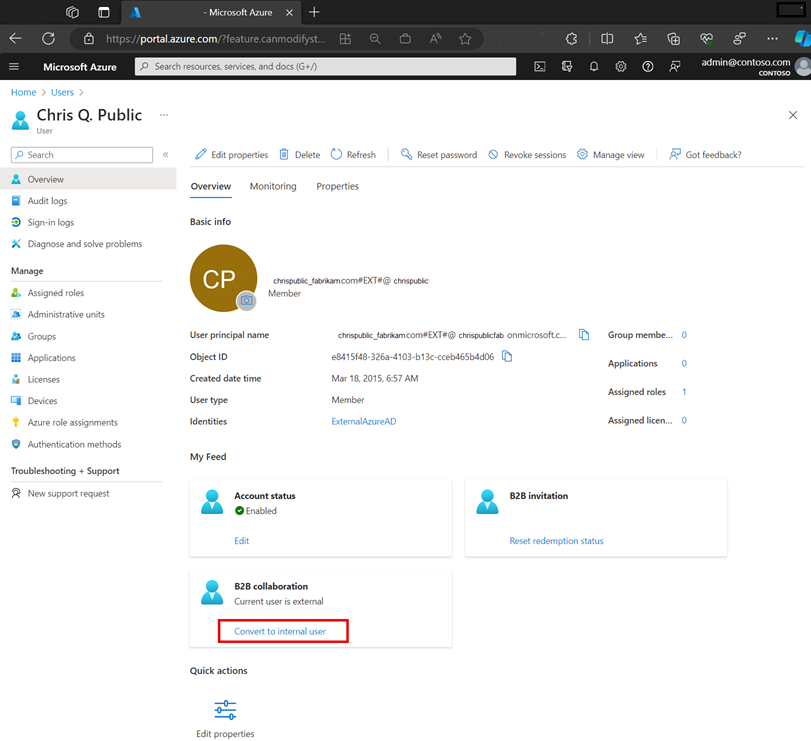
V části Převést na interního uživatele je potřeba dokončit několik kroků:
- Zadejte hlavní název uživatele (UPN). Tato hodnota je nová hodnota hlavního názvu uživatele (UPN) pro uživatele. Pro uživatele jen v cloudu musí být doména hlavního názvu uživatele (UPN) nefederovaná. U místních synchronizovaných uživatelů nemusíte zadávat hlavní název uživatele (UPN). Uživatel bude dál používat místní přihlašovací údaje.
- Zaškrtněte políčko, pokud chcete automaticky vygenerované heslo.
- Zaškrtněte políčko Změnit e-mailovou adresu a zadejte volitelnou novou e-mailovou adresu pro cloudové uživatele.
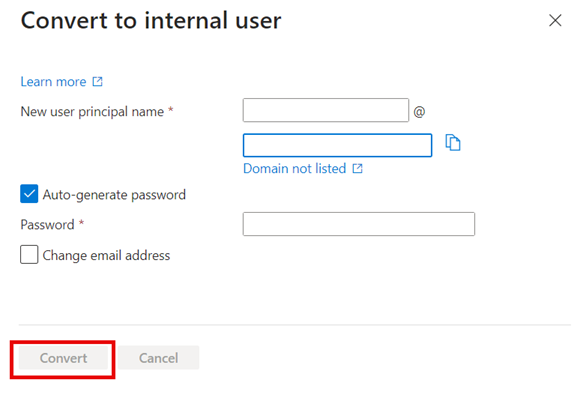
Po kontrole možností a provedení vybraných možností zvolte Převést.
Související obsah
Váš názor
Připravujeme: V průběhu roku 2024 budeme postupně vyřazovat problémy z GitHub coby mechanismus zpětné vazby pro obsah a nahrazovat ho novým systémem zpětné vazby. Další informace naleznete v tématu: https://aka.ms/ContentUserFeedback.
Odeslat a zobrazit názory pro